金山毒霸怎么清理c盘
来源:插件之家
时间:2023-07-09 14:05:05 295浏览 收藏
一分耕耘,一分收获!既然打开了这篇文章《金山毒霸怎么清理c盘》,就坚持看下去吧!文中内容包含等等知识点...希望你能在阅读本文后,能真真实实学到知识或者帮你解决心中的疑惑,也欢迎大佬或者新人朋友们多留言评论,多给建议!谢谢!
金山毒霸怎么清理c盘?c盘是很多小伙伴的电脑系统盘,如果存储的数据文件太多,就会导致电脑卡顿。但是c盘之中存储的数据大多是珍贵数据,因此清理起来非常麻烦,这时我们就可以使用金山毒霸中的c盘清理工具进行深度的数据清理,清除不需要的垃圾文件,帮助各位更好的进行c盘清理,有些小伙伴想要使用这个功能,但却不清楚具体该怎么操作,下面就由小编为大家带来金山毒霸c盘清理教程。
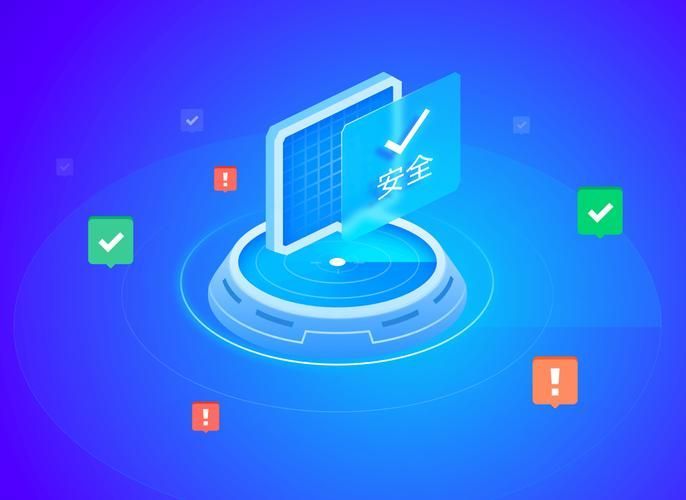
金山毒霸c盘清理教程
1.首先在主页的底部用鼠标点击一下【百宝箱】这个选项。
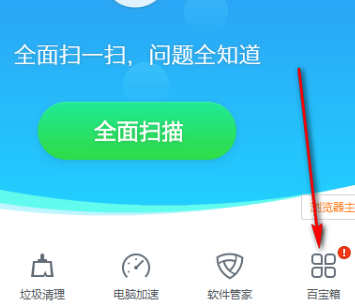
2.然后在如下图页面中,点击一下左侧的【会员特权】,在该页面找到【c盘瘦身专家】,点击该选项。
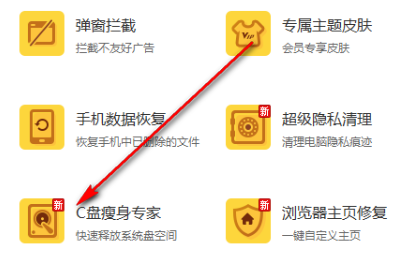
3.接着就会进行c盘扫描,扫描完后,就会出现【系统盘瘦身】的页面,选择好你需要清理的文件程序,然后点击右上角的【一键瘦身】即可马上清理。
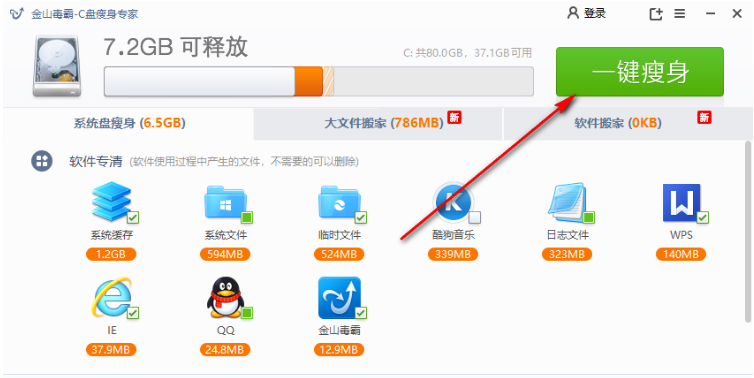
以上便是金山毒霸怎么清理c盘?金山毒霸c盘清理教程的全部内容了,更多电脑浏览器相关资讯,敬请关注golang学习网。
到这里,我们也就讲完了《金山毒霸怎么清理c盘》的内容了。个人认为,基础知识的学习和巩固,是为了更好的将其运用到项目中,欢迎关注golang学习网公众号,带你了解更多关于的知识点!
声明:本文转载于:插件之家 如有侵犯,请联系study_golang@163.com删除
相关阅读
更多>
-
501 收藏
-
501 收藏
-
501 收藏
-
501 收藏
-
501 收藏
最新阅读
更多>
-
444 收藏
-
438 收藏
-
421 收藏
-
461 收藏
-
124 收藏
-
132 收藏
-
172 收藏
-
330 收藏
-
470 收藏
-
447 收藏
-
403 收藏
-
271 收藏
课程推荐
更多>
-

- 前端进阶之JavaScript设计模式
- 设计模式是开发人员在软件开发过程中面临一般问题时的解决方案,代表了最佳的实践。本课程的主打内容包括JS常见设计模式以及具体应用场景,打造一站式知识长龙服务,适合有JS基础的同学学习。
- 立即学习 543次学习
-

- GO语言核心编程课程
- 本课程采用真实案例,全面具体可落地,从理论到实践,一步一步将GO核心编程技术、编程思想、底层实现融会贯通,使学习者贴近时代脉搏,做IT互联网时代的弄潮儿。
- 立即学习 516次学习
-

- 简单聊聊mysql8与网络通信
- 如有问题加微信:Le-studyg;在课程中,我们将首先介绍MySQL8的新特性,包括性能优化、安全增强、新数据类型等,帮助学生快速熟悉MySQL8的最新功能。接着,我们将深入解析MySQL的网络通信机制,包括协议、连接管理、数据传输等,让
- 立即学习 500次学习
-

- JavaScript正则表达式基础与实战
- 在任何一门编程语言中,正则表达式,都是一项重要的知识,它提供了高效的字符串匹配与捕获机制,可以极大的简化程序设计。
- 立即学习 487次学习
-

- 从零制作响应式网站—Grid布局
- 本系列教程将展示从零制作一个假想的网络科技公司官网,分为导航,轮播,关于我们,成功案例,服务流程,团队介绍,数据部分,公司动态,底部信息等内容区块。网站整体采用CSSGrid布局,支持响应式,有流畅过渡和展现动画。
- 立即学习 485次学习
